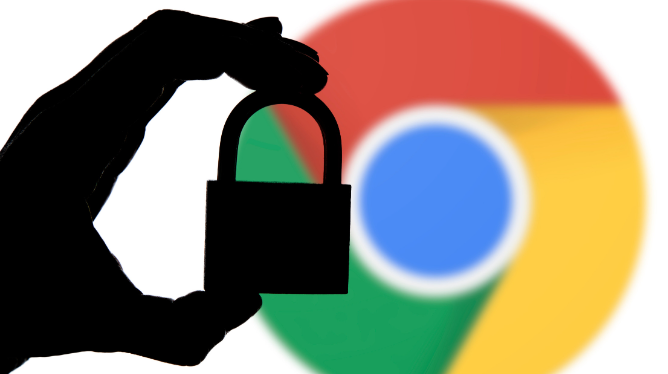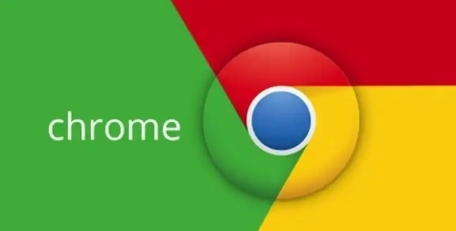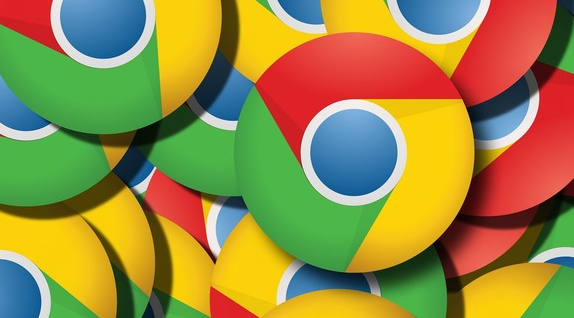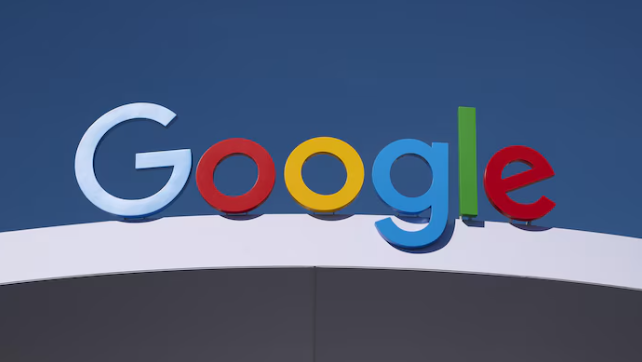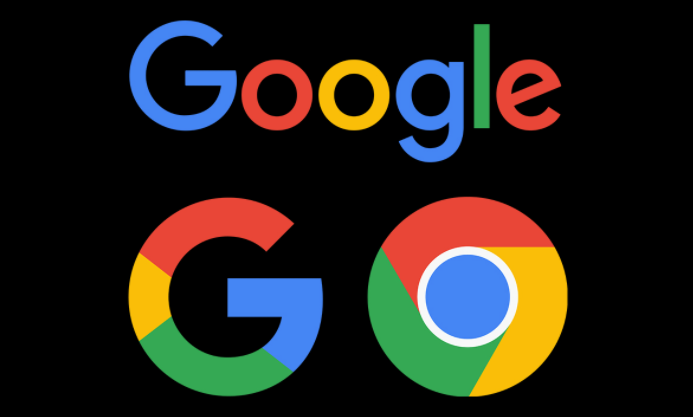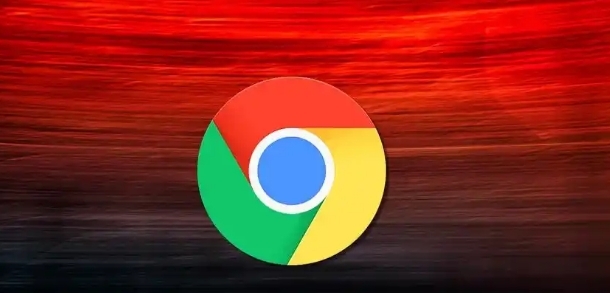详情介绍

1. 检查网络与基础设置:先验证网络连接是否正常,可以打开其他网页或应用测试。如果网络不稳定,尝试重启路由器或者切换网络环境,比如从Wi-Fi切换到移动数据。进入Chrome设置里的“高级”区域,找到“系统”选项,点击“打开代理设置”,在这里检查网络适配器配置是否正确,特别是要确保DNS服务器正常工作,例如手动设置为公共DNS地址8.8.8.8。同时注意调整带宽分配,关闭那些占用大量带宽的后台程序,如正在进行的视频播放或大文件上传操作,以保证足够的网络资源用于下载任务。另外,还需查看防火墙和杀毒软件是否有拦截Chrome下载的规则,如果有的话,可以将Chrome添加到白名单中,或者暂时禁用相关的防护功能。
2. 清理缓存与重置路径:按下Ctrl+Shift+Del组合键打开清除对话框,选择“全部时间”范围,并勾选“缓存图像和文件”,然后点击“清除数据”。完成之后重启浏览器,再次尝试下载文件。接着进入chrome://settings/download页面,点击“保存文件的位置”旁边的“更改”按钮,将默认下载路径改为空间充足的磁盘分区,比如D盘。如果原路径包含中文字符或其他特殊符号,应改为纯英文路径,如D:\Downloads。之后右键点击新建的文件夹,在弹出的属性窗口中找到“安全”标签页,为当前用户添加“完全控制”权限。最后按Ctrl+J(Windows系统)或Command+J(Mac系统)打开下载内容列表,查看是否有中断的任务,如果是处于“暂停”或“正在下载”状态的任务,可以点击“继续”;若是显示“失败”或“已取消”,则可以选择“重新下载”,也可以复制链接到新标签页手动重新开始下载过程。
3. 禁用扩展与更新浏览器:访问chrome://extensions/页面,禁用所有已安装的扩展程序,然后再次尝试下载操作。如果问题得到解决,说明可能是某个扩展引起了冲突,此时可以逐个启用扩展来确定具体是哪一个导致了问题,常见的如广告拦截类插件可能会干扰下载脚本运行。点击浏览器右上角三个点的菜单按钮,选择“帮助”下的“关于Google Chrome”,让浏览器自动检查并安装最新版本。因为旧版本的浏览器可能存在兼容性问题或已知Bug,更新到最新版后记得重启浏览器使更改生效。此外,右键点击Chrome快捷方式图标,选择“属性”,切换到“兼容性”选项卡,取消勾选“以管理员身份运行此程序”,保存设置后重新打开浏览器。
4. 高级恢复与工具辅助:考虑安装一些专门的下载管理工具扩展,如“Chrono Download Manager”或“Download Manager”,它们支持多线程下载和断点续传等功能,能够在下载过程中提供更好的控制和管理体验。在这类扩展的程序设置中,还可以针对不同的文件类型设定独立的规则,并开启声音或弹窗通知提醒。对于不支持断点续传功能的服务器上的文件,可以在下载管理器中找到该中断的任务,复制其源链接到新的标签页中重新发起下载请求。若有必要使用第三方命令行工具如Wget,可以在终端指定之前部分下载的文件位置继续未完成的下载任务。如果上述方法都无法解决问题,建议联系相关网站的客服支持团队,或者访问技术交流社区如Stack Overflow寻求帮助,提供详细的错误代码或日志信息有助于更快定位问题根源。
每个操作环节均经过实际验证,确保既简单易行又安全可靠。用户可根据具体需求灵活运用上述方法,有效解决Google浏览器下载安装时遇到的提示异常问题。